老司机处理win8系统笔记本自带键盘停止工作而外接键盘可用的步骤??
我们在操作win8系统电脑的时候,win8系统笔记本自带键盘停止工作而外接键盘可用的问题如何解决,虽然win8系统笔记本自带键盘停止工作而外接键盘可用的少许解决办法,所以小编就给大家准备了win8系统笔记本自带键盘停止工作而外接键盘可用的情况实在太难了,只需要按照;1、在任务栏 最左侧 win8 徽标 右键 点击,然后选择 “计算机管理(G)”; 2、点击最左侧“设备管理器”,然后 双击“键盘”。的方法即可解决,接下来小编就给大家带来win8系统笔记本自带键盘停止工作而外接键盘可用问题的具体解决流程。
具体方法如下:
1、在任务栏 最左侧 win8 徽标 右键 点击,然后选择 “计算机管理(G)”;
或者在桌面图标“此电脑”右键单击,然后选择“管理(G)”,两种方法都可以进入 计算机管理。
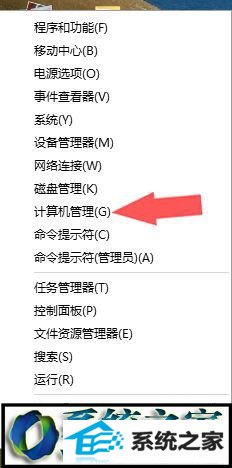
2、点击最左侧“设备管理器”,然后 双击“键盘”。
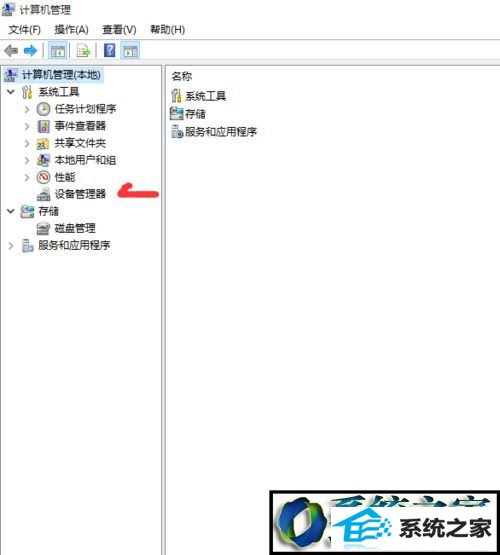
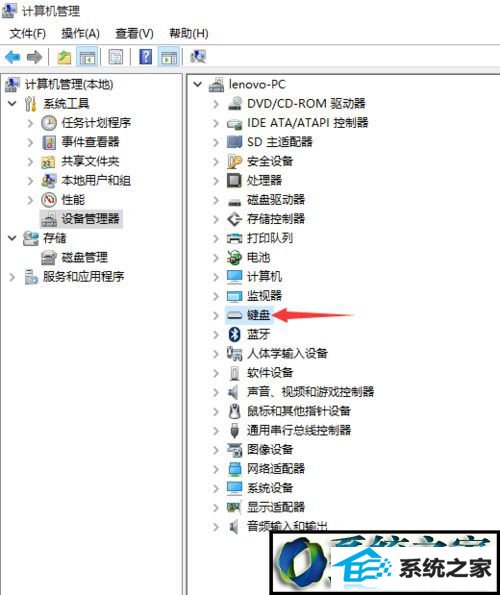
3、双击”ps/2标准键盘“,其他品牌的具体名称可能不一样,但是双击都可以;
在属性中先点击上面一行的“驱动程序”,然后点击“卸载”“确定”,出现 ”重启计算机“提示的时候,选择 不立即重启。
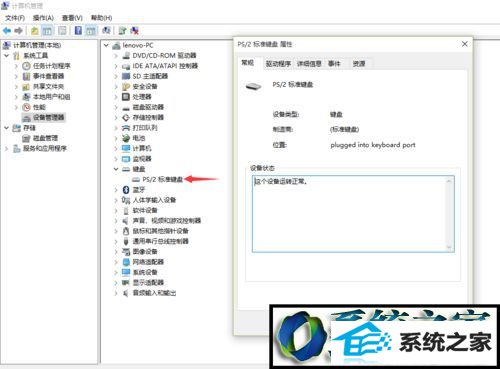
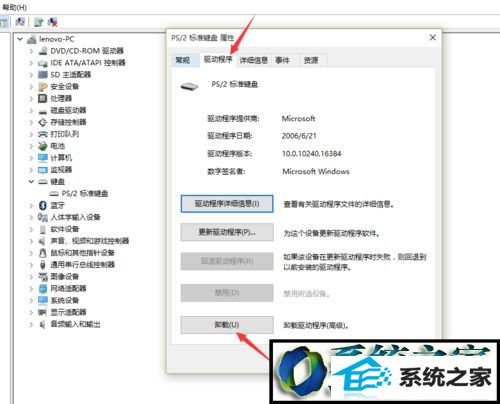
4、搜索下载对应品牌的键盘驱动程序,然后安装,注意安装位置不用更改,用默认的就行,然后重启计算机之后就好了。
同样遇到win8笔记本自带键盘停止工作而外接键盘可用问题的朋友,不妨按照上述步骤操作看看!
